Довольно часто, разработчик оказывается вовлеченным в создание или тестирование сразу нескольких программных продуктов. Например, на локальном компьютере может быть одновременно запущено множество приложений, занимающих различные порты: 3000, 3001, 3002, 1313 и так далее.
Если процессам своевременно не уделять должного внимания, спустя уже непродолжительное время будет довольно трудно вспомнить, какое приложение занимает определенный порт.
Появляется вопрос: как быстро узнать, какое приложение занимает порт?
Отличное решение — консольная команда lsof .
lsof -i :1313
позволит узнать, какая команда в данный момент слушает порт 1313:
COMMAND PID USER FD TYPE DEVICE SIZE/OFF NODE NAME hugo 8698 fla 4764u IPv4 0xc72ca30d18e45ef9 0t0 TCP localhost:bmc_patroldb (LISTEN)
В данном случае, это команда hugo , PID которой — 8698.
Если возникает необходимость завершить процесс, занимающий порт, достаточно ввести команду:
kill 8698
Спасибо за внимание.
Как Проверить Открыт ли Порт средствами Windows
Новые публикации

JavaScript: сохраняем страницу в pdf

2021-07-12
HTML: Полезные примеры

2021-07-11
CSS: Ускоряем загрузку страницы

2021-07-10
JavaScript: 5 странностей

2021-07-10
JavaScript: конструктор сортировщиков
Категории
О нас
Frontend https://drbrain.ru/articles/find-application-that-using-port/» target=»_blank»]drbrain.ru[/mask_link]
Как проверить открытые порты в Windows 10
Все приложения, которые используют подключение к Интернету, используют порты для обмена данными. При установке программы, порты открываются автоматически и пользователь не информируется об этом. Поэтому давайте разберем, как проверить открытые порты в Windows 10 и узнать, что за процесс (программ) прослушивает порт. Воспользуемся двумя командами, так как информация, которая нужна, может быть разная.
Способ 1. Откройте командную строку от имени администратора и введите netstat -ab . Это покажет список открытых портов с именем процесса.
В списке будет указано имя исполняемого файла, который сделал запрос на прослушивание порта. Этот способ не всегда идентифицирует процессы. На скрине ниже видно, что один процесс не смог отобразиться «Не удается получить сведения о владельце».

Как узнать какая программа использует какой TCP/UDP порт ПК
Способ 2. Откройте командную строку от имени администратора и введите netstat -aon . Это покажет список открытых портов и PID.
Этой командой мы можем идентифицировать имя процесса по PID. Найдите порт, который вам нужен и запомните PID.
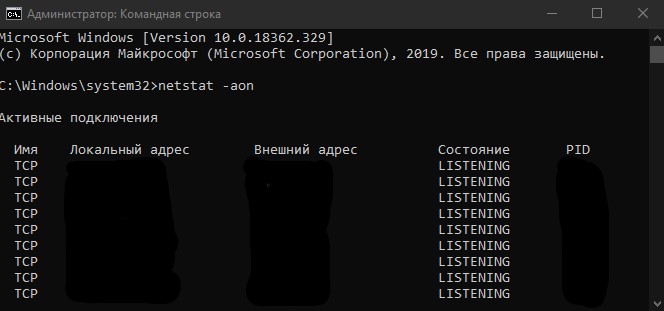
У нас есть PID, и теперь мы можем определить, что за процесс прослушивает порт. Откройте диспетчер задач нажав Ctrl + Shift + Esc. Перейдите во вкладку «Подробности» и в столбце «ИД процесса» (это и есть PID) найдите свое значение, которое запомнили. Таким образом мы узнаем имя процесса, которое прослушивает порт. Чтобы найти его расположение, щелкните по процессу правой кнопкой мыши и выберите «Открыть расположение файла».
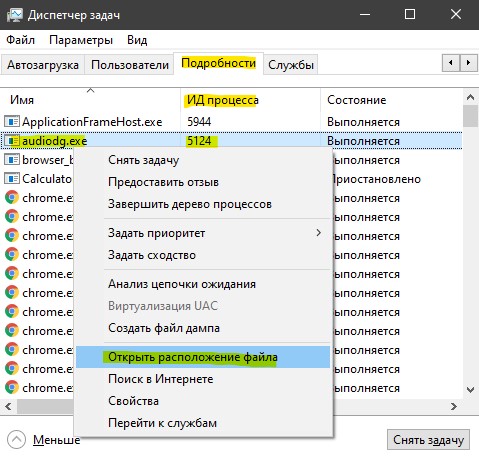
Смотрите еще:
- Chrome: Блокировать опасные загрузки по HTTP на HTTPS сайтах
- Как отключить защитник Windows 10
- Как отключить USB-порты на ПК с Windows 10
- Как отключить фильтр SmartScreen в Windows 10
- Защищена ли ваша Windows от Meltdown и Spectre CPU Vulnerabilities?
Источник: mywebpc.ru
Как найти процесс, блокирующий порт на Mac

Пользователи Mac могут иногда сталкиваться с ситуацией, когда процесс блокирует порт, не позволяя другому приложению или процессу использовать этот порт. Если вы столкнулись с такой ситуацией, например, возможно, вы пытаетесь использовать React.js и обнаруживаете, что что-то уже работает на порту 3000, вы можете легко отследить, какие процессы используют порт на Mac, с помощью обращение к командной строке.